Lỗi #REF! trong Excel là một trong những lỗi cơ bản nhất là người dùng hay gặp phải. Tuy nhiên cách khắc phục tình trạng này lại cực kỳ đơn giản. Theo dõi bài viết để tìm hiểu nhé!
Khi sử dụng công cụ Excel việc xảy ra lỗi là điều không thể tránh khỏi và lỗi #REF! là một lỗi phổ biến. Cho nên dù đã bị dính lỗi #REF! hay chưa thì bạn cũng nên tìm hiểu và ghi nhớ các cách sửa lỗi sau đây nhé.

Lỗi #REF! trong Excel là gì?
Lỗi #REF! trong Excel được hiểu là lỗi tham chiếu khi bạn tham chiếu đến các ô dữ liệu không hợp lệ. Các lỗi này xảy ra thường là bạn đã tham chiếu đến các ô bị xóa hoặc vượt quá giá trị cho phép.
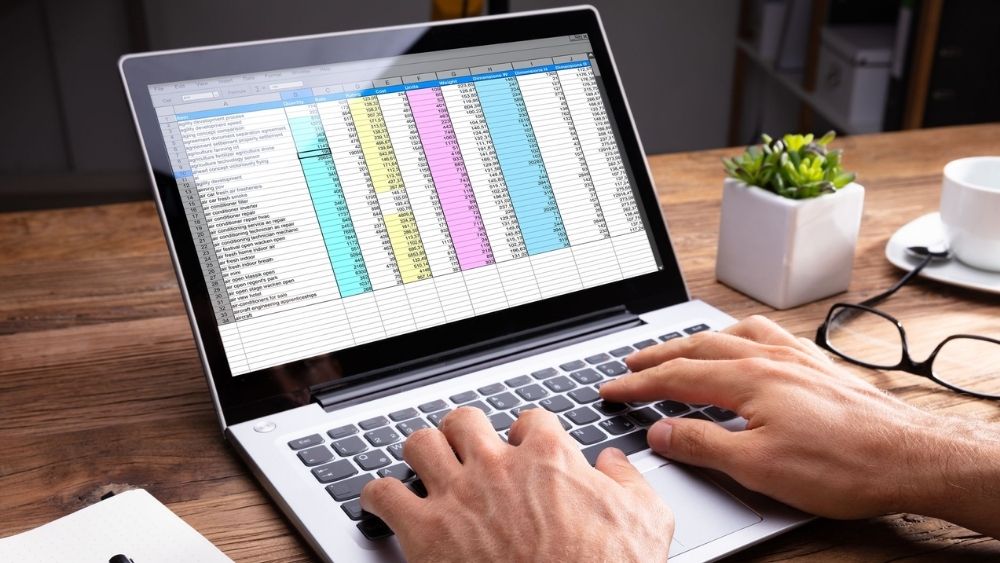
Các lỗi #REF! trong Excel và cách khắc phục
Có 4 nguyên nhân chính dẫn đến lỗi #REF! đó là:
- Lỗi do cột tham chiếu bị xóa.
- Lỗi do các ô tham chiếu vượt quá giá trị cho phép.
- Lỗi từ việc sao chép từ bảng dữ liệu này sang bảng dữ liệu khác.
- Lỗi do tham chiếu đến hàm đóng INDIRECT.
Lỗi #REF! do cột tham chiếu bị xóa
Nếu như bạn vô tình xóa nhầm cột mà bạn đang tham chiếu đến thì lỗi #REF! sẽ hiển thị. Để khắc phục, bạn chỉ cần thêm lại cột và các giá trị trong cột là có thể sửa lỗi.
Bước 1: Trong bảng dữ liệu sau, thử xóa cột D. Trên bảng ngay lập tức hiển thị lỗi #REF!.
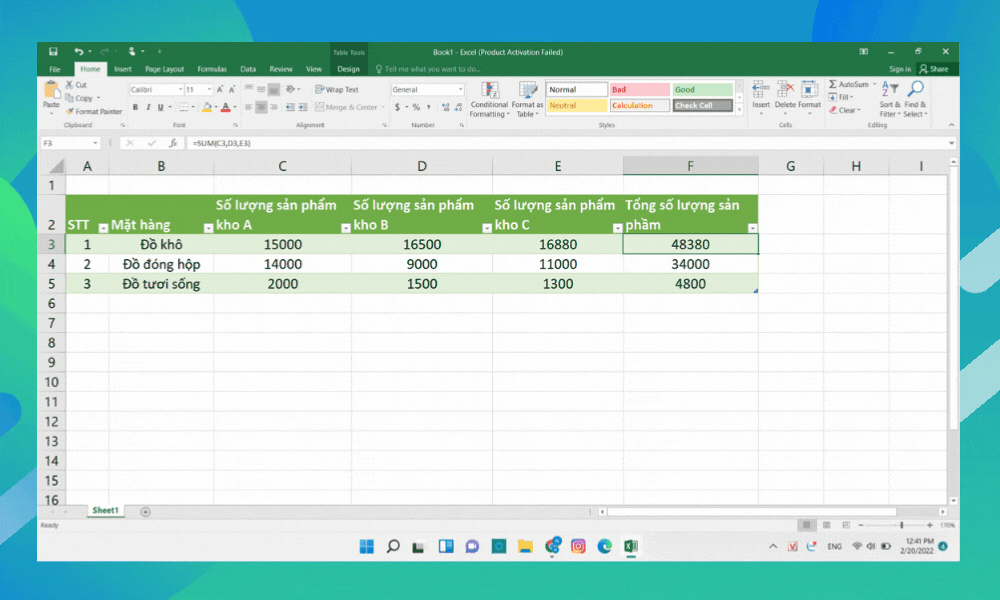
Bước 2: Sửa lỗi bằng cách ấn Ctrl + Z để quay lại hoặc thêm cột cũ bằng cách thủ công.
Lỗi do các ô tham chiếu vượt quá giá trị cho phép
Khi bạn tham chiếu với số lượng ô lớn hơn số lượng ô đã khai báo thì hàm sẽ bị lỗi #REF!. Để sửa bạn chỉ cần xóa bớt giá trị và tham chiếu đến đúng số ô có trong bảng.
Bước 1: Vẫn bảng dữ liệu trên, ta sử dụng hàm VLOOKUP tham chiếu đến 5 cột. Tuy nhiên trong bảng dữ liệu chỉ có 4 cột, do vậy hàm hiện ra lỗi #REF!.
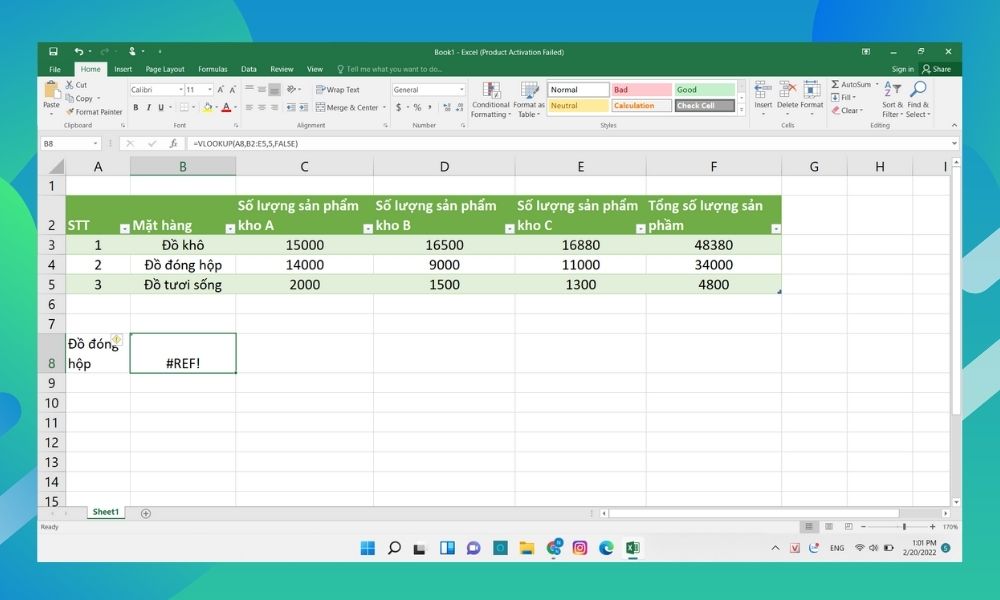
Bước 2: Sửa số cột từ 5 thành 4 là hàm sẽ trả về kết quả đúng.
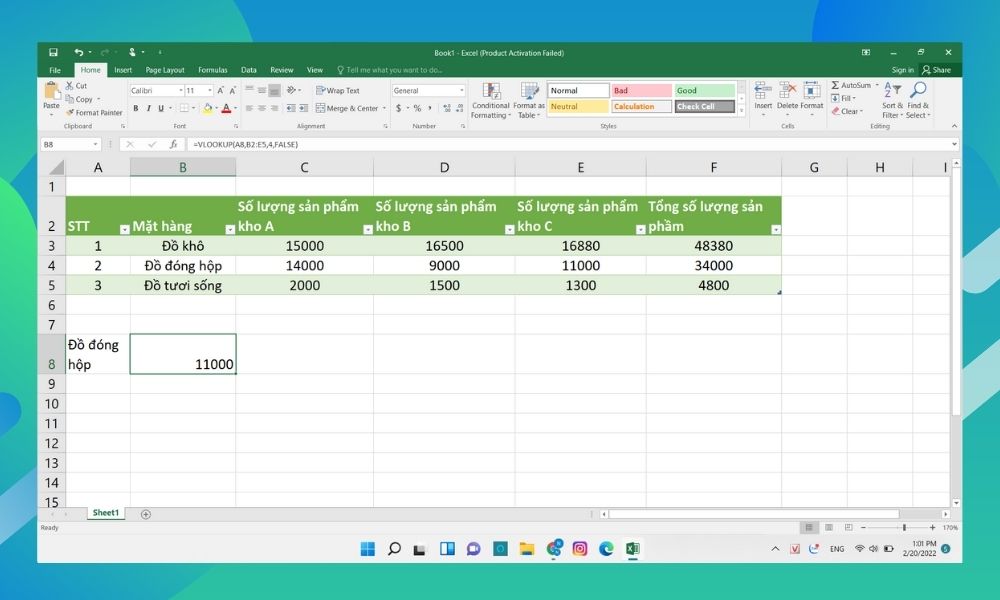
Lỗi từ việc sao chép từ bảng dữ liệu này sang bảng dữ liệu khác
Đôi khi việc sao chép dữ liệu từ file Excel này sang file Excel khác cũng dẫn đến việc lỗi #REF!. Với nguyên nhân này, bạn chỉ cần so sánh file vừa sao chép với file gốc và chỉnh lại dữ liệu sao cho khớp là xong.
Bước 1: Thực hiện sao chép bảng dữ liệu sang file Excel mới.
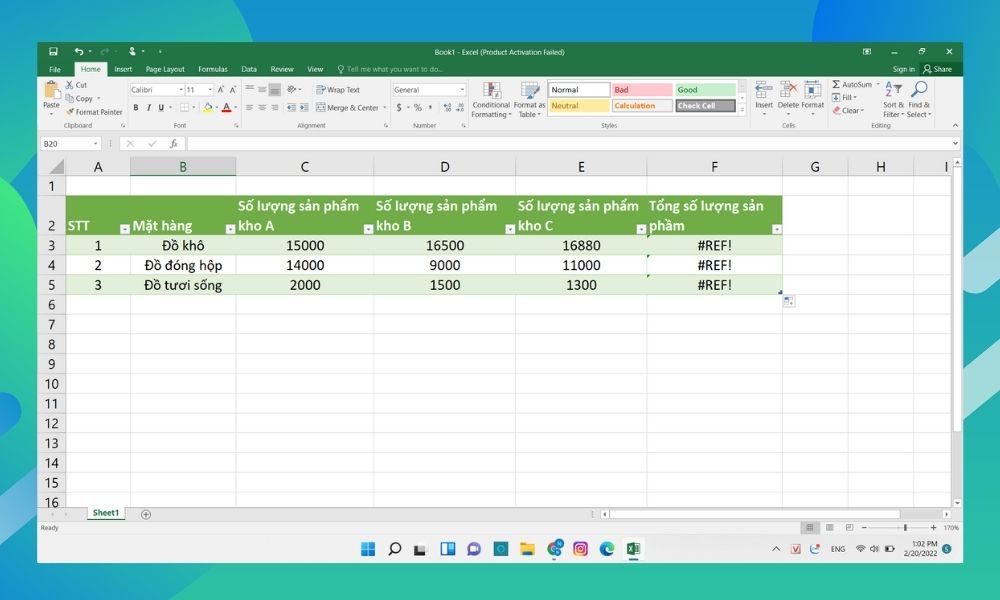
Bước 2: Trên màn hình hiện thử lỗi #REF!, ta so sánh hai file với nhau rồi chỉnh lại dữ liệu. Kết quả đúng sẽ hiển thị trên bảng Excel.
Lỗi do tham chiếu đến hàm đóng INDIRECT
Trong Excel hàm INDIRECT là hàm đóng và các dữ liệu bên ngoài hàm này không thể tham chiếu vào bên trong hàm được. Do đó, muốn tham chiếu đến hàm này bạn cần mở lại hàm và thực hiện tham chiếu lại.
Bước 1: Nhập bảng dữ liệu và tham chiếu đến các ô như hình.
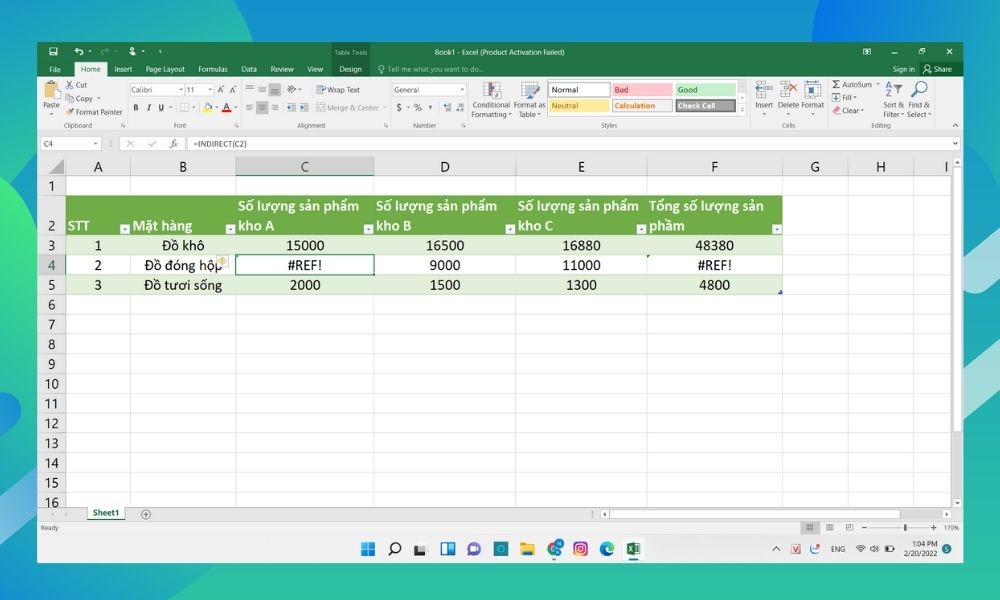
Bước 2: Màn hình hiển thị lỗi #REF!, bạn cần mở lại hàm INDIRECT và thực hiện tham chiếu lại.
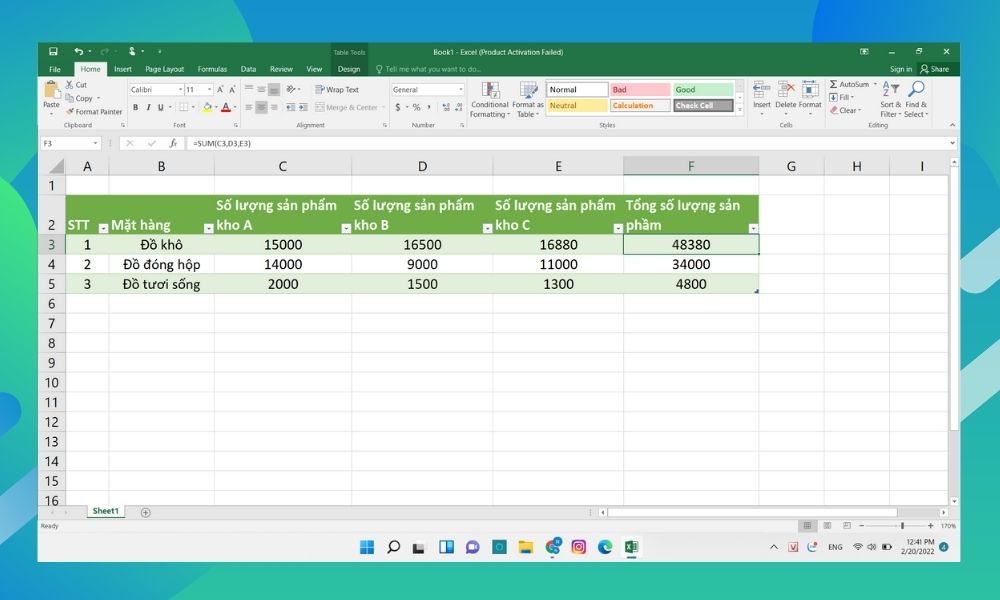
Một số lỗi cú pháp thường gặp trong excel
Ngoài lỗi #REF! ra thì bạn cũng cần lưu ý một số lỗi sau đây để tránh bị mắc phải khi sử dụng Excel:
- Lỗi #N/A: Lỗi không tìm thấy kết quả hoặc thông báo một kết quả không có sẵn.
- Lỗi #VALUE!: Lỗi định dạng dữ liệu sai.
- Lỗi #NAME?: Lỗi viết sai tên hàm.
- Lỗi #NUM!: Lỗi hàm chứa giá trị số không hợp lệ.
- Lỗi #DIV/0!: Lỗi chia cho 0.

Tạm Kết
Trên đây, Tungxeko đã chia sẻ cho bạn đọc những lưu ý về lỗi #REF! trong Excel. Hy vọng với bài viết này, bạn đọc sẽ không còn băn khoăn mỗi khi gặp lỗi này nữa. Chúc bạn thành công!
Source: Viettel
The post 4 nguyên nhân dẫn đến lỗi REF trong Excel và cách xử lý nhanh chóng appeared first on Blog Tùng Xêko.
